這聽起來可能像是一個熟悉的場景——這是忙碌的一周的中間,你忙著完成一個項目,創意團隊已經導出了最終的影片編輯。剩下您要做的就是將文件放入發送給客戶的電子郵件中並點擊發送。只是,有些問題——視訊檔案太大了。
雖然許多人每天工作時都會用到電子郵件,但通常不需要傳送大型影片檔案。如果等到需附加大型影片才發現無法如願,這種驚喜可不太愉快。
那麼,當視訊檔案被認為「太大」而無法透過電子郵件發送時,您該怎麼辦?
這份指南說明為何電子郵件具有檔案大小的限制,並探討透過電子郵件傳送大型影片時值得嘗試的三種方法,包括使用 Dropbox Transfer 這類的檔案傳輸工具。
不過,在深入研究之前,我們先討論一個關鍵問題:這是否辦得到?
您可以透過電子郵件發送大型視訊檔案嗎?

透過雲端儲存空間分享
簡短摘要
- 分享雲端儲存中影片檔案的連結
- 允許用戶在線上播放支援的影片格式,無需下載
- 設定唯讀或編輯權限以進行存取控制
- 如果授予「編輯」權限,使用者可以用更新版本替換該文件,但不能直接編輯它
使用時機
- 與他人合作時
- 需要共享仍是半成品的影片檔,檔案本身還會繼續更新時
用檔案傳輸工具傳送複本
簡短摘要
- 分享檔案複本的下載連結
- 設定使用權限和連結到期日,多一層防護
- 自訂標誌下載頁面,讓人留下深刻的第一印象
使用時機
- 提供影片的匯出成品和檔案最終版本時
- 想傳送影片檔案,但不希望收件人查看雲端儲存中的檔案版本時
附加壓縮檔
簡短摘要
- 壓縮影片大小,在壓縮過程會降低畫質。
使用時機
- 不得不使用電子郵件附件時
- 雲端儲存共享和檔案傳輸工具提供更好的控制並允許更大的視訊檔案大小
電子郵件附件的限制
在討論解決方案前,不妨花點時間瞭解為何直接在電子郵件附加檔案經常失敗。
檔案大小
正如我們已經討論過的,透過電子郵件附件發送視訊檔案時,檔案大小限制是一個主要缺點。
檔案大小的確切限制各不相同,大多介於 10 到 25 MB 之間。例如,下列是一些熱門電子郵件平台對附件檔案的大小限制:
- Gmail:25 MB
- Microsoft Outlook:20 MB
- iCloud Mail:20 MB
- ProtonMail:25 MB
- AOL Mail:25 MB
- Yahoo! Mail:25 MB
- GMX:50 MB
共享文件、試算表或其他小型檔案格式通常沒問題,但高解析度圖片和影片一下就會超過允許的檔案大小。
安全性
但這不僅僅是為了方便分享更大的影片。將視訊檔案作為電子郵件附件發送的過程也存在安全隱患。
為了說明這一點,我們來看一個例子。假設您有一個公文包,裡面裝有您想要發送的所有影片檔案。將它們附加到電子郵件就相當於將它們扔過牆給站在另一邊的收件人。
一旦你扔掉公文包,它就脫離你的掌控了——即使你意識到你發送了錯誤的視頻,或者將其發送給了錯誤的人。
再來想像另外一種情境:這次改成將公事包放在受 PIN 碼保護的遠端置物櫃裡。收件人不但能用您提供的詳細資訊找到置物櫃,還能將置物櫃打開。您也可以遠端變更存取代碼,或者徹底更改收件人。
這是一個簡單的例子,但它有助於準確地說明為什麼當錯誤不可避免地發生時,電子郵件附件會導致不幸的安全風險。透過使用外部工具,您可以提供額外的安全性和控制層,讓您在共享工作時感到安心。
存取權與版本控制
我們都曾經遇到過這種情況——你剛剛點擊發送一封重要的電子郵件,卻發現附加的影片檔案中有錯誤。
透過基於雲端的文件共享,您可以簡單地更新共享文件,而無需發送後續電子郵件。類似地,現代文件共享解決方案對誰可以存取您的影片以及他們可以用這些影片做什麼提供了更好的控制。
因此,在和工作團隊分享最新版本時,若要確保客戶經理能查看檔案,但又只想讓負責編輯的同事能調整檔案,則針對個別收件人設定存取權限即可。
當然,要是希望能使用進一步的版本控制和意見回饋工具,Dropbox Replay 這類專門的影片意見回饋平台會是最適合的理想解決方案。處理文件和其他的檔案類型時,Dropbox 提供的內容協作工具可讓您輕鬆地提供意見和採取後續行動。
如何透過電子郵件發送大型視訊文件
由於有多種可用的選項,因此透過電子郵件發送大型視訊檔案非常簡單。
本指南接下來會介紹三種可行方式,請依您的目標需求做決定:
- 透過雲端儲存空間分享:提供位在 Dropbox 雲端儲存或類似服務上的影片檔案連結
- 可供下載的獨立複本:提供 Dropbox Transfer 這類大型影片檔案傳輸工具來傳送
- 附加壓縮檔:如果無法分享連結,只好在檔案品質上妥協。
使用大型檔案傳輸工具傳送複本
如果不需用到雲端儲存空間的所有功能,但仍需傳遞最終版本的素材,則 Dropbox Transfer 這類大型檔案傳輸工具是傳送長影片的理想平台。
只要將最大 250 GB 的檔案拖放到 Dropbox Transfer 的上傳視窗,然後選擇選項並共享即可。您可以直接從 Transfer 傳送附有連結的電子郵件,或是手動複製連結並貼到您的電子郵件中。如此一來,您的收件人之後就能透過收到的連結下載影片檔案複本。
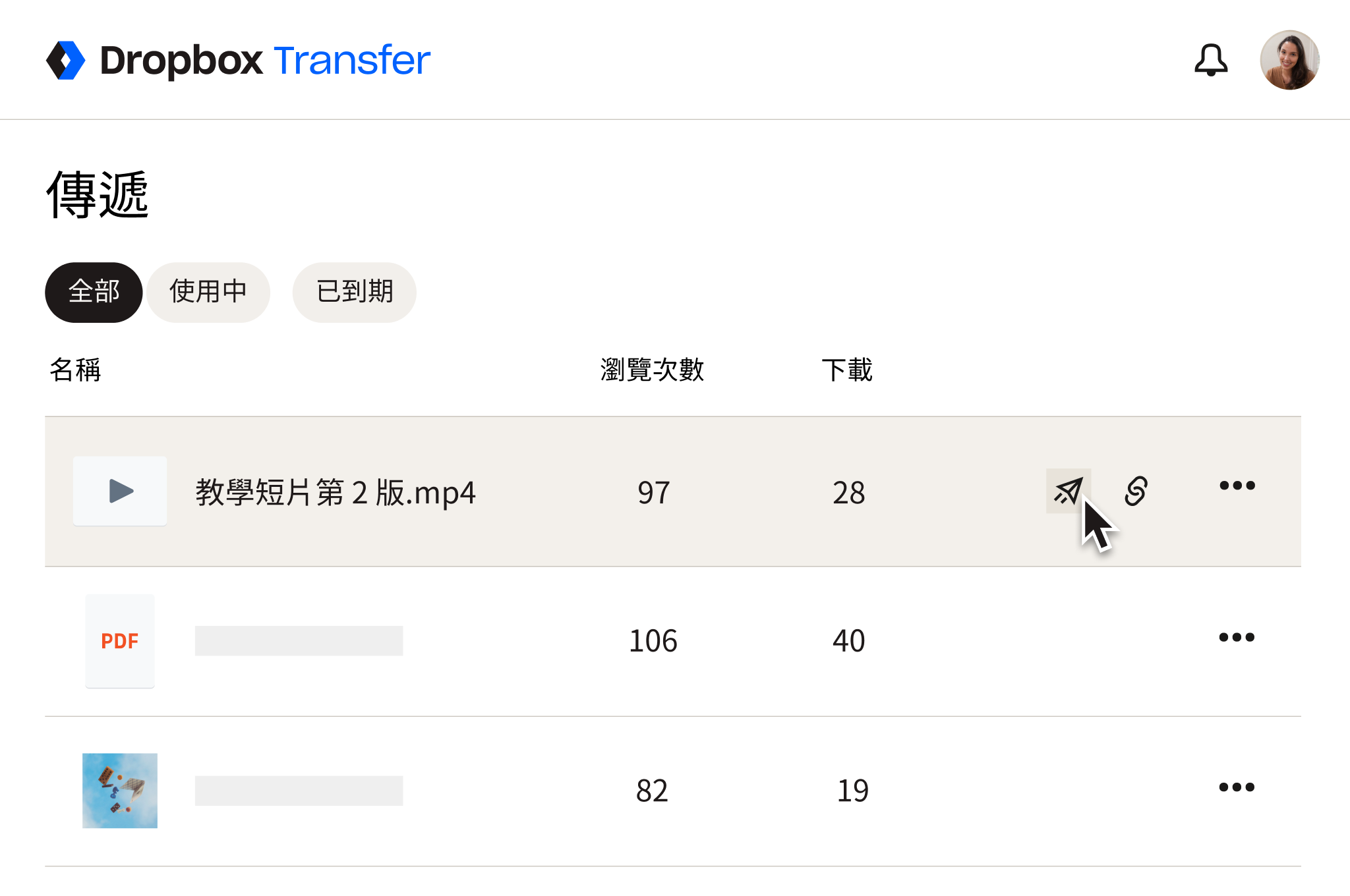
使用 Dropbox Transfer,您可以完全控制您的影片檔案您可以:
- 傳送複本,避免他人意外編輯原始檔案
- 運用密碼保護控制存取權限
- 設定連結到期日,鼓勵對方盡快下載檔案
- 取得下載通知,確認檔案送達
注意:收件者必須先下載檔案才能查看 - Dropbox Transfer 不提供瀏覽器內影片預覽。
想讓客戶留下良好的第一印象,何苦等到客戶觀看影片?使用 Dropbox Transfer 來自訂下載頁面,自由呈現您想要的背景圖片和標誌。
附加壓縮檔
只要有可能,基於連結的文件共享解決方案(如上述兩種解決方案)將是您發送無品質損失的視訊檔案的最佳選擇。
但是,在某些情況下您可能無法使用連結來分享您的影片。在這種情況下,您可以考慮採用壓縮方法來減少視訊檔案的大小,以適合您的電子郵件用戶端的限制。
視訊壓縮實際上是刪除某些內容或使其變小以減少整體檔案大小的過程。這可能包括:
- 降低圖片或影片的解析度,例如從 4K 降到 1080p
- 降低畫面播放速率,影片會因此看起來較為粗糙且不流暢
- 減少位元速率或取樣率,以降低音訊檔案的品質
- 變更其他技術上的要素,例如色彩或編碼。
以下是幾種壓縮影片的方式:
- 若您使用 Mac,可透過 QuickTime 這類的內建軟體。
- 使用 VLC Media Player 等第三方工具。
- 將檔案或影片放進 .zip 資料夾,適合用來傳送多個檔案
請注意:以壓縮方式來減少檔案大小時,影片畫質會降低。
如果注重影片畫質,建議使用雲端儲存空間的連結分享功能,或改用檔案傳輸工具,如 Dropbox Transfer。
使用 Dropbox 透過電子郵件發送全質量大型影片文件
如果想透過電子郵件傳送長影片,無論是要傳送影片複本,還是要分享適合一同協作的連結,Dropbox 都能滿足需求。
首先,請從您的雲端儲存共享連結或前往 Dropbox Transfer 並開始新增影片檔案。


